
Ajout de marqueurs avec des informations détaillées
Si vous le souhaitez, vous pouvez nommer un marqueur, lui ajouter des commentaires
et choisir son type lors de sa création.
Pour ajouter un marqueur à un plan et lui associer des informations :
1
Effectuez l’une des opérations suivantes :
 Pour ajouter un marqueur à un plan dans le Visualiseur : ouvrez un plan ou une
séquence du Navigateur dans le Visualiseur.
 Pour ajouter un marqueur à un plan dans la Timeline : sélectionnez la séquence à
laquelle vous souhaitez ajouter un marqueur, puis placez la tête de lecture à l’endroit
où vous souhaitez situer le marqueur.
2
Accédez à l’image où vous souhaitez ajouter un marqueur, puis effectuez l’une des
opérations suivantes :
 Dans le menu Marquer, choisissez Marqueurs puis Ajout.
 Appuyez sur la touche M.
 Appuyez sur la touche <.
 Cliquez sur le bouton Ajouter un marqueur dans le Visualiseur ou le Canevas.
3
Appuyez sur la touche M ou ` (touche d’accentuation) ou cliquez de nouveau sur
le bouton Ajouter un marqueur pour ouvrir la fenêtre Modifier le marqueur.
4
Dans la fenêtre Modifier le marqueur, effectuez l’une des opérations suivantes,
puis cliquez sur OK.
 Dans le champ Nom, renommez le marqueur.
 Dans le champ Commentaire, ajoutez les informations de votre choix sur le marqueur.
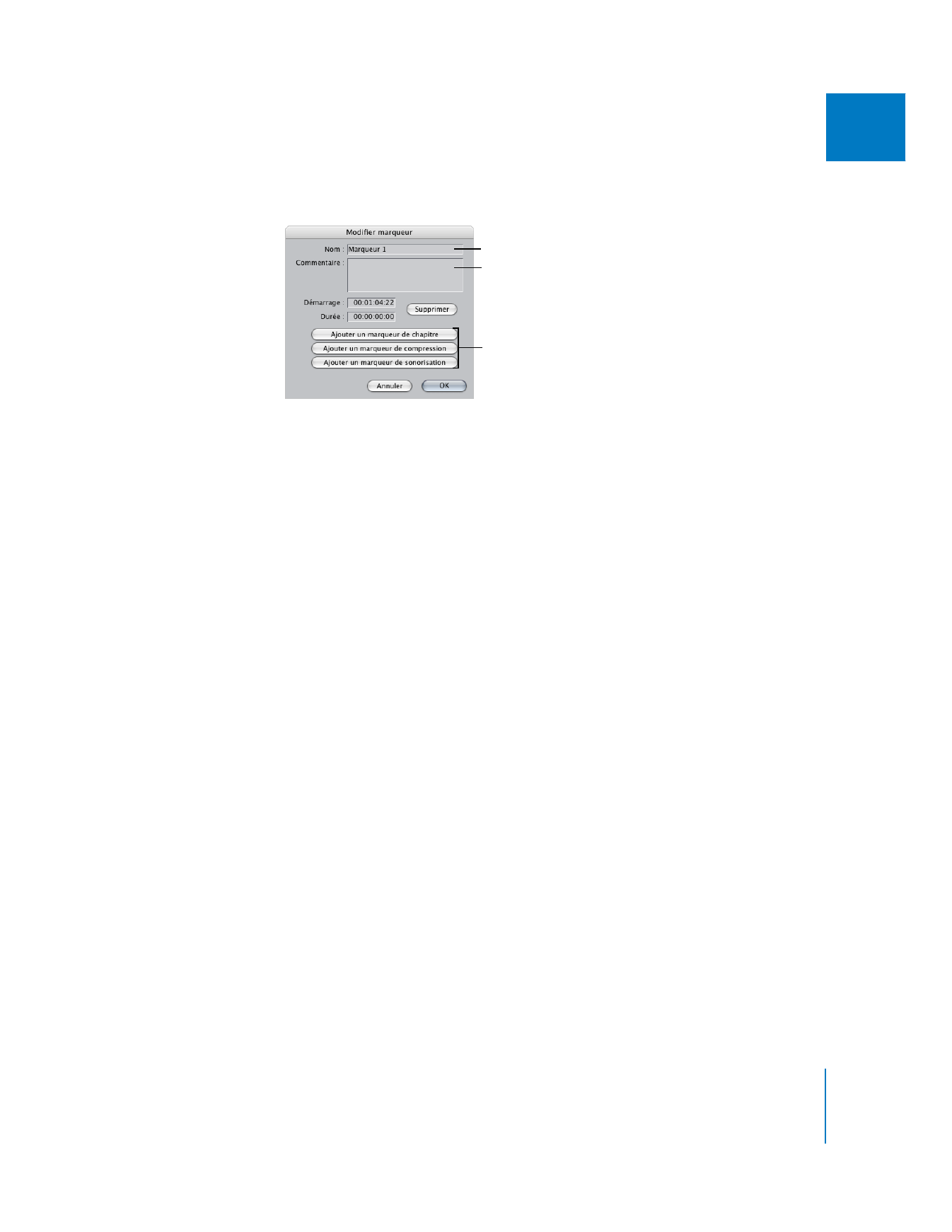
Chapitre 4
Utilisation des marqueurs
63
I
 Cliquez sur le bouton approprié pour indiquer le type du marqueur. Le code corres-
pondant est automatiquement ajouté dans le champ Commentaire.